ASUS 메인보드 바이오스 화면 캡처하는 방법
ASUS 메인보드의 바이오스 화면 캡처하는 방법에 대해 알아본다.
사용자가 ASUS 메인보드의 BIOS 화면을 캡처하려면, 먼저 USB 메모리를 준비한다.

USB 메모리의 용량은 1GB 이상이면 충분하다.
준비한 USB 메모리를 내 PC에 삽입하고 포맷을 수행한다.
파일탐색기에서 마우스 커서를 해당 드라이브(E:)로 이동하고, 마우스를 우클릭하여 [포맷]을 선택하다.
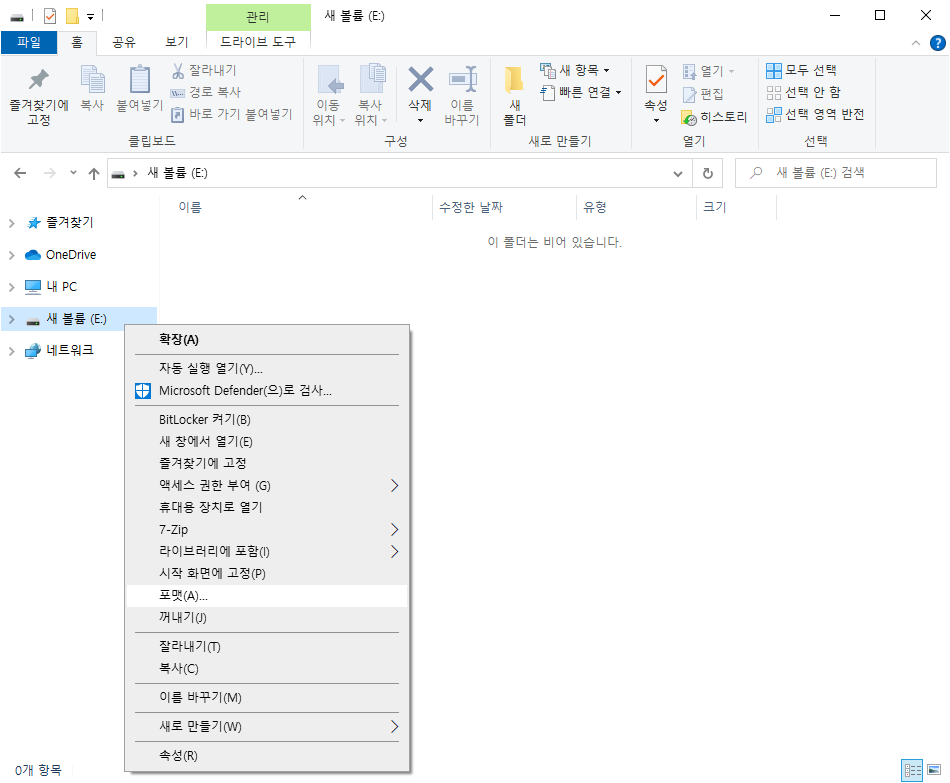
'새 볼륨 형식' 화면이 나타나면, 파일 시스템을 [FAT32]로 선택하고, 하단에 [시작] 버튼을 클릭한다.
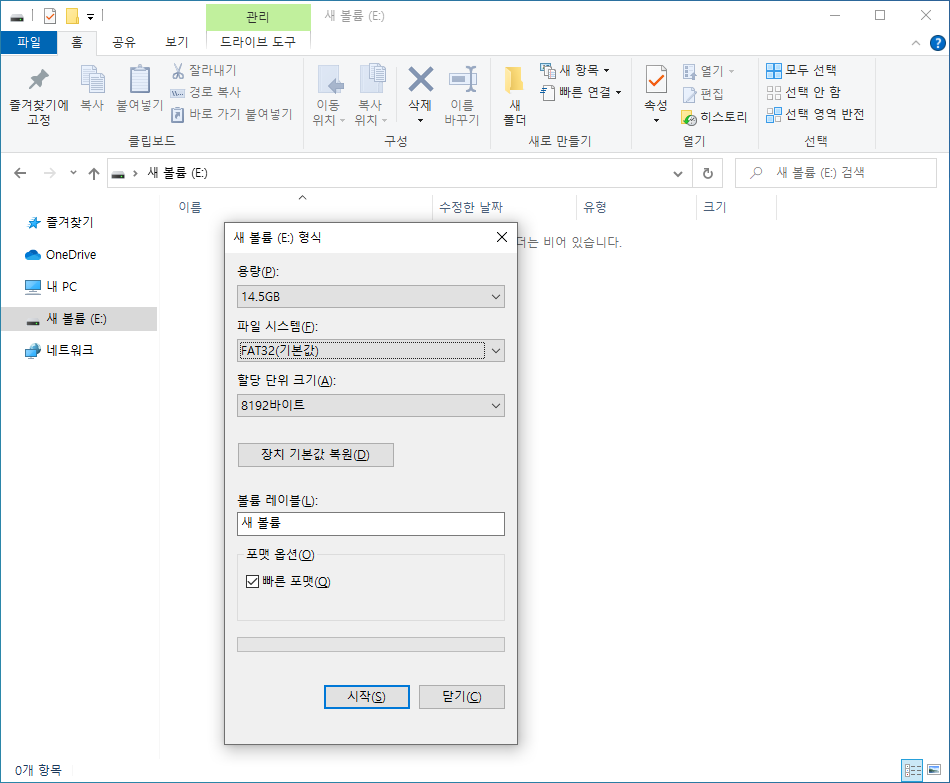
잠시 기다리면, USB 메모리의 포맷이 완료된다
이제 윈도우의 좌측 하단에 있는 [시작] 버튼을 클릭하고, '다시 시작'을 선택하여 내 PC를 재부팅한다.
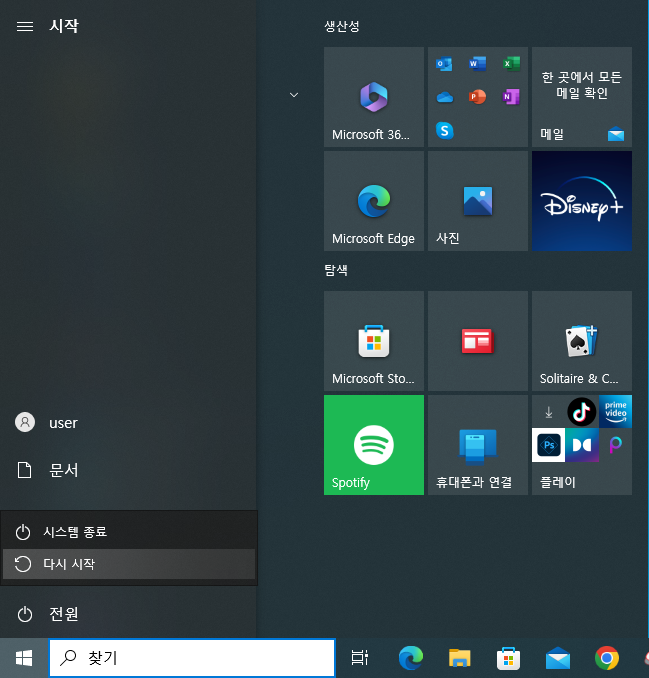
내 PC가 꺼지고 다시 시작하면,
부팅되기 전에 키보드의 [DEL] 키를 연타하여 바이오스 화면으로 진입한다.
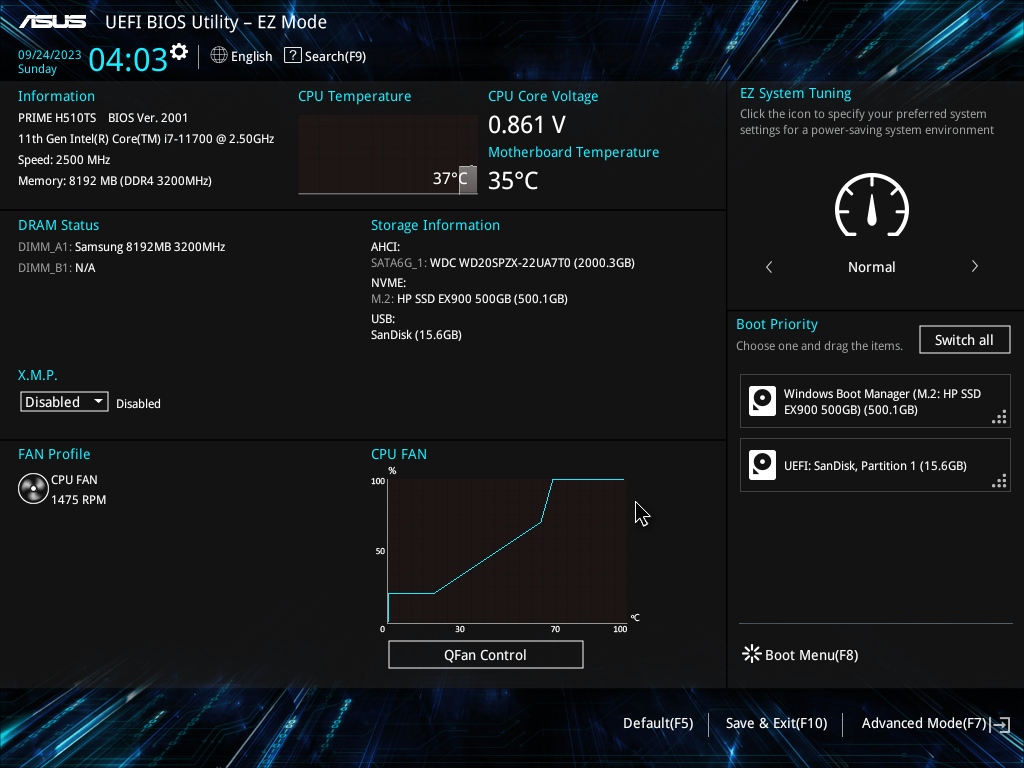
사용자가 캡처하려는 바이오스 화면으로 이동한다.
해당 바이오스 화면에서 키보드의 [F12] 키를 누르면, 아래와 같은 화면이 나타난다.

그리고 USB 드라이브를 선택하고 [Enter]를 누르면,
아래와 같은 화면이 나타나는데, 하단에 [OK] 버튼을 클릭한다.
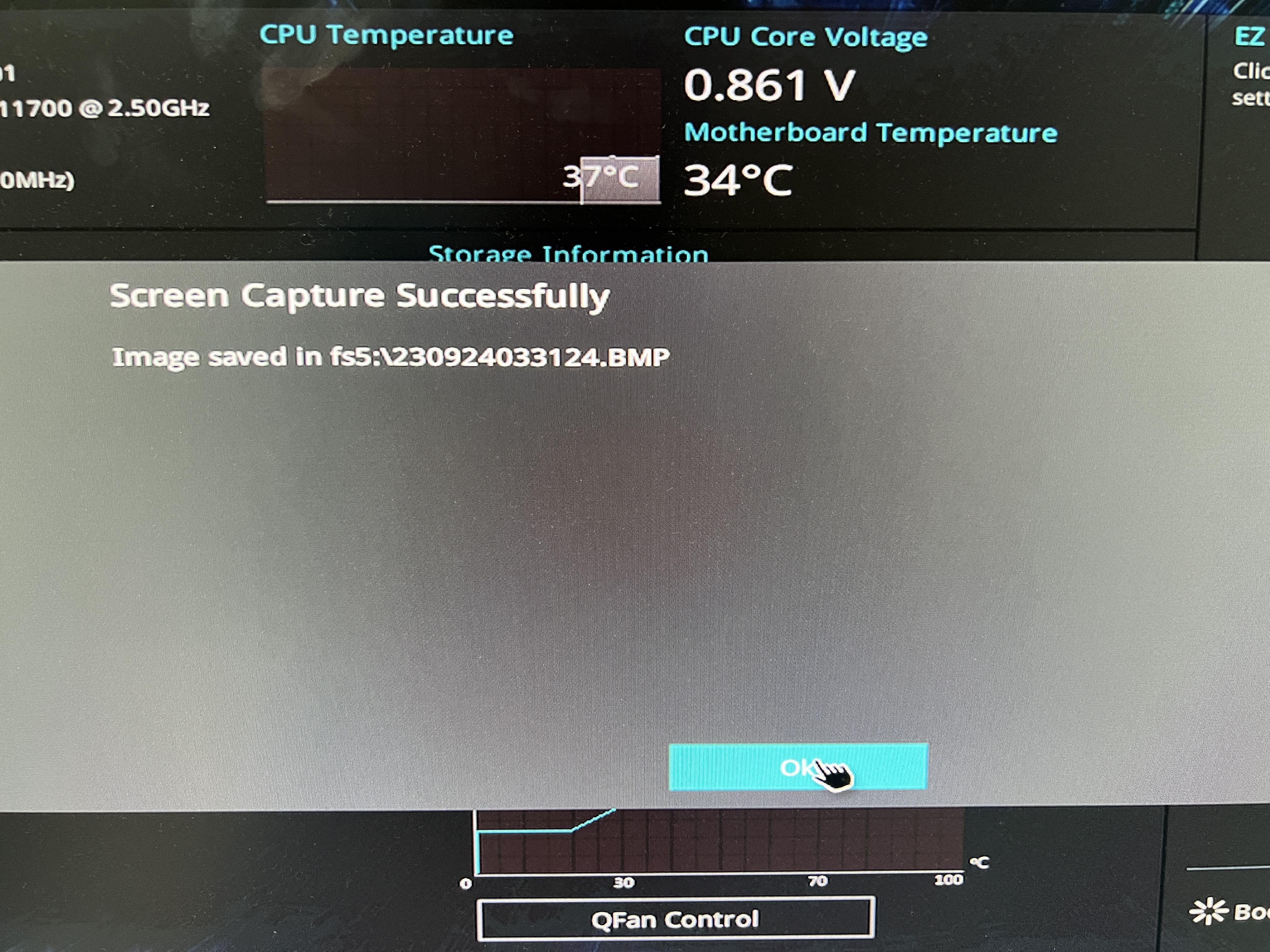
그러면 해당 바이오스 화면이 USB 메모리에 BMP 파일로 저장된다.
여기까지 진행하면, 캡처하려는 바이오스 화면이 USB 메모리에 저장된 것이다.
이제 [F10] 키를 누르거나 하단에 [Save & Exit(F10)]를 클릭하여 바이오스 화면을 빠져 나온다.
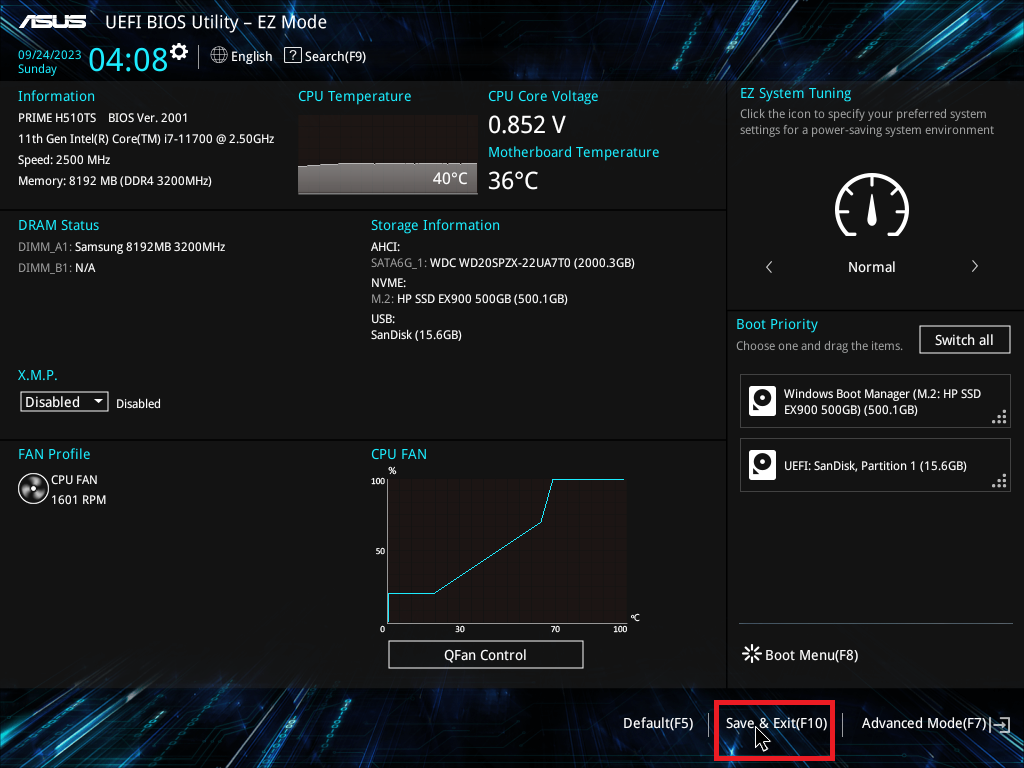
내 PC가 다시 부팅된 후에 파일탐색기를 열어 보면, USB 메모리 드라이브(E:)에서 캡처된 바이오스 화면의 BMP 파일을 확인할 수 있다.
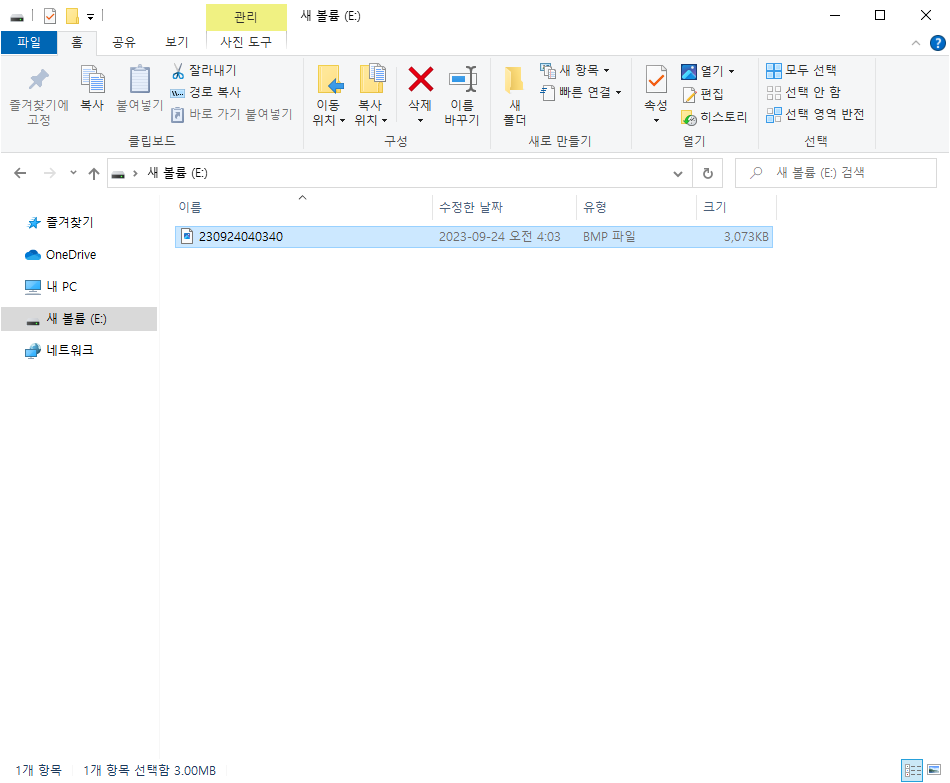
이제 사용자는 캡처된 해당 파일을 목적한 바대로 활용하면 된다.